快捷CAD电脑版是一款相当不错的cad看图软件,快捷CAD官方版能够快速查看cad图像,支持多种格式之间的转换,还可能转换成pdf格式文件,方便好用,快捷CAD电脑版可以将dwg文件和dxf文件转化成bitmap、jpeg、gif、pcx、tiff、wmf、pdf、svg、eps、cgm等格式文件。
-
3.0 免费版查看
-
0.1.1 电脑版查看
-
2.0.0 电脑版查看
-
1.0 中文版查看
-
1.0.8 中文版查看
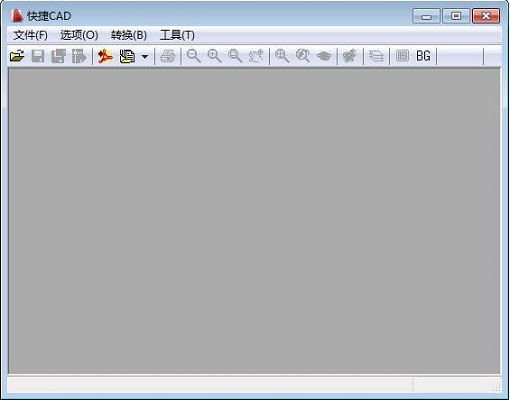
快捷CAD功能介绍
快捷CAD2018不仅是一款非常好用的dwg文件查看器还是dwg/dxf文件转化器,可以将dwg文件和dxf文件转化成bitmap、jpeg、gif、pcx、tiff、wmf、pdf、svg、eps、cgm等格式文件。直接点击转换然后选择相应的格式即可。
快捷CAD转换支持
DWG/DXF->Bitmap
DWG/DXF->Jpeg
DWG/DXF->Gif
DWG/DXF->PCX
DWG/DXF->Tiff
DWG/DXF->WMF
DWG/DXF->PDF
DWG/DXF->SVG
DWG/DXF->HP-GL/2
DWG/DXF->EPS
DWG/DXF->CGM
DWG->DXF
DXF->DWG
DWG to DWF
版本转换
按比例批量转换
快捷CAD安装方法
在pc下载网,下载快捷CAD电脑版软件包,解压,运行“exe.文件”
双击打开,进入安装向导,单击下一步
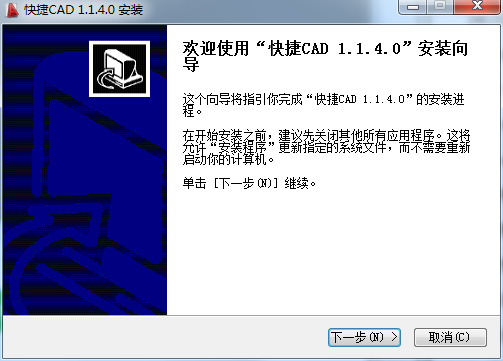
选择安装位置,默认c盘,点击安装
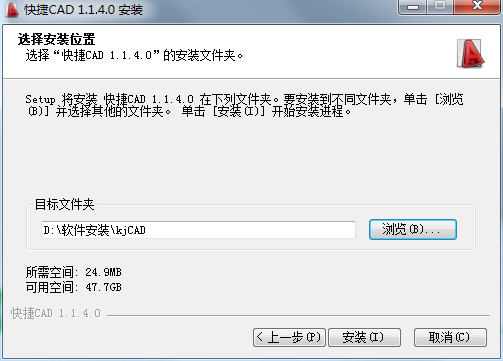
快捷CAD电脑版正在安装,耐心等待一下
安装完成,点击完成,退出安装向导

快捷CAD使用方法
打开“快捷CAD”,点击左上角的“文件(F)”,如下图。
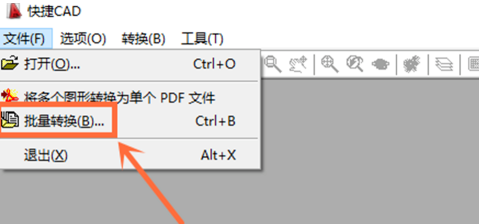
然后选择列表中的“批量转换”,如下图所示。
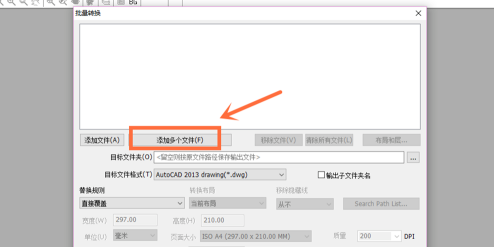
接着会打开一个“批量转换”的窗口,首先点击“添加多个文件”,打开文件夹选择文件。
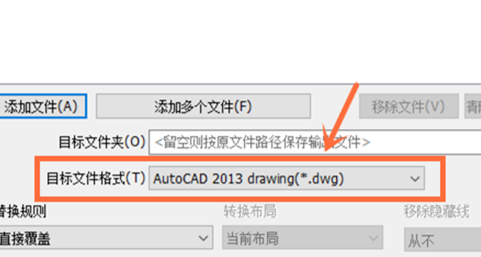
然后点开“目标文件格式”,选择转换后的格式,如下图所示。
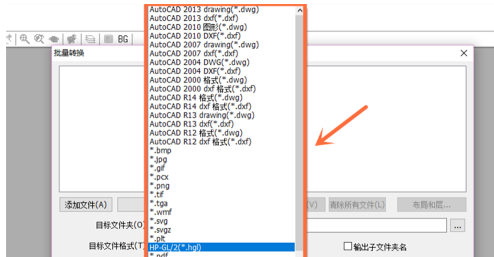
之后选择“替换规则”。
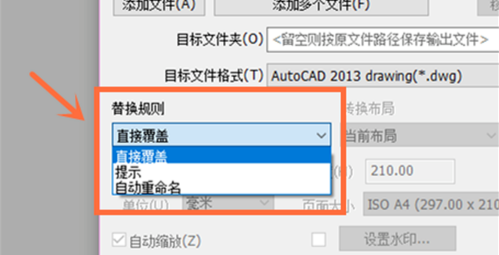
再填入“目标文件夹”(保存地址)。
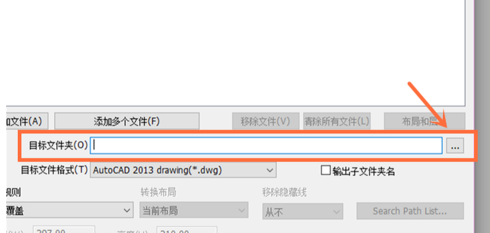
如无其他设置,点击“开始转换”即可。
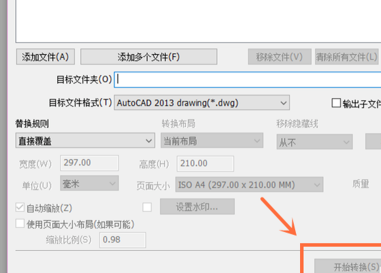
快捷CAD常见问题
问:快捷CAD中平方怎么打出来呀?
答:1T文字命令,输入数字35 2
在2前面输入SHIFT+6,然后按B/A 键,此方法为下标
在2后面输入SHIFT+6,然后按B/A 键,此方法为上标(即平方)
问:快捷CAD中交叉点标记在鼠标点击处生成了咋办呀?
答:在画图中有时有交叉点标记在鼠标点击处产生,很是烦人用BLIPMODE命令,在提示行下输入OFF可消除它。
快捷CAD更新日志:
1.修正了其它bug;
2.优化了软件的兼容性
小编推荐:快捷CAD在行业内算是数一数二的软件,相信有很多的小伙伴都会使用过的,你再不用就OUT了。本站还为您准备了花花世界、Win7图标、Imagine、powerdesigner、acdsee3.0绿色版




 抖音电脑版
抖音电脑版
 Flash中心
Flash中心
 鲁大师
鲁大师
 photoshop cs6
photoshop cs6
 QQ浏览器
QQ浏览器
 百度一下
百度一下
 驱动精灵
驱动精灵
 360浏览器
360浏览器
 金舟多聊
金舟多聊
 Google Chrome
Google Chrome
 风喵加速器
风喵加速器
 铃声多多
铃声多多
 网易UU网游加速器
网易UU网游加速器
 雷神加速器
雷神加速器
 爱奇艺影音
爱奇艺影音
 360免费wifi
360免费wifi
 360安全浏览器
360安全浏览器
 百度云盘
百度云盘
 Xmanager
Xmanager
 2345加速浏览器
2345加速浏览器
 极速浏览器
极速浏览器
 FinePrint(虚拟打印机)
FinePrint(虚拟打印机)
 360浏览器
360浏览器
 XShell2021
XShell2021
 360安全卫士国际版
360安全卫士国际版
 迅雷精简版
迅雷精简版





























